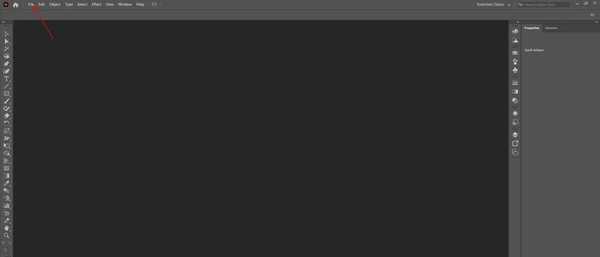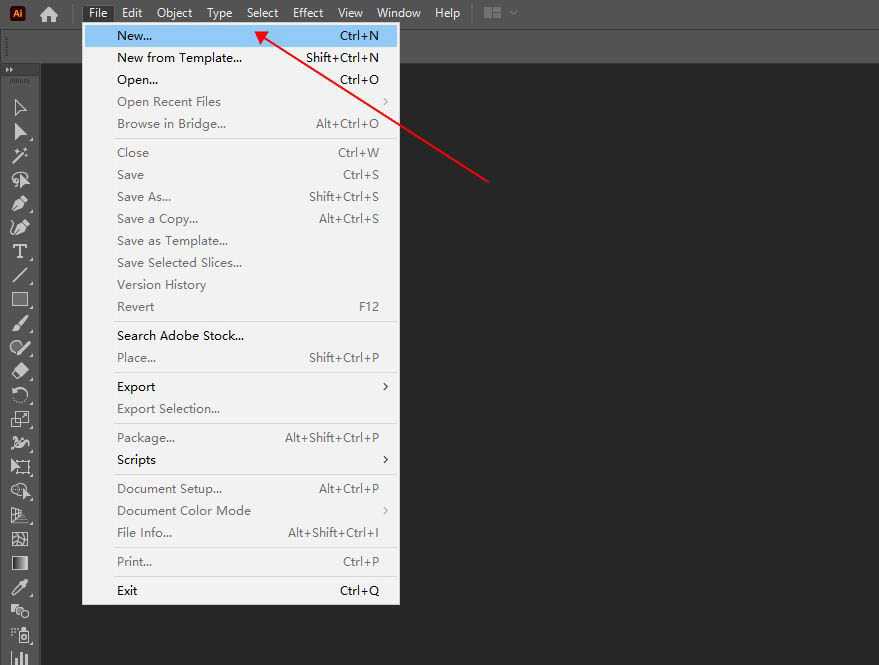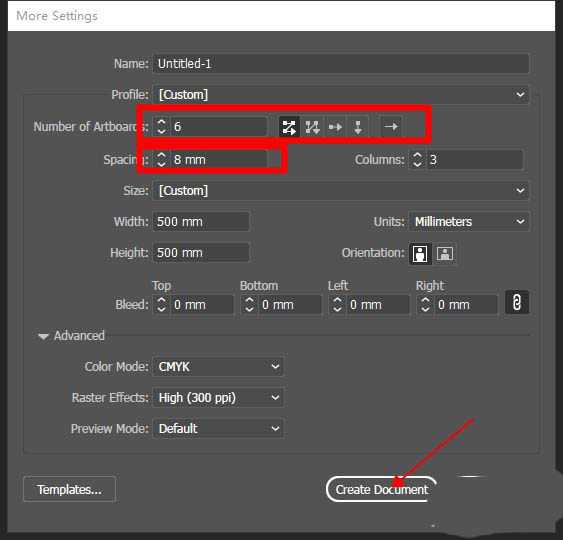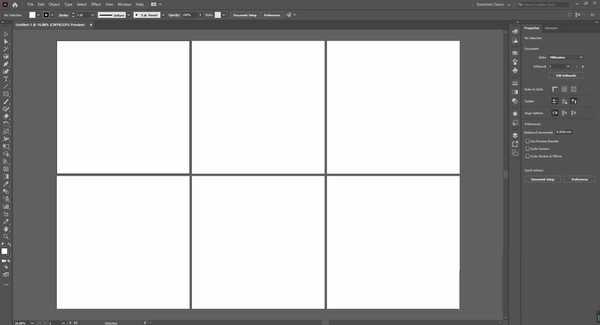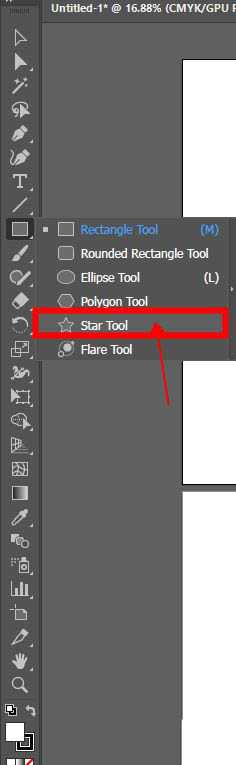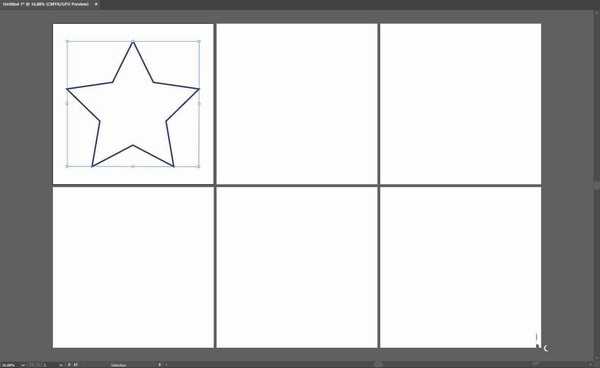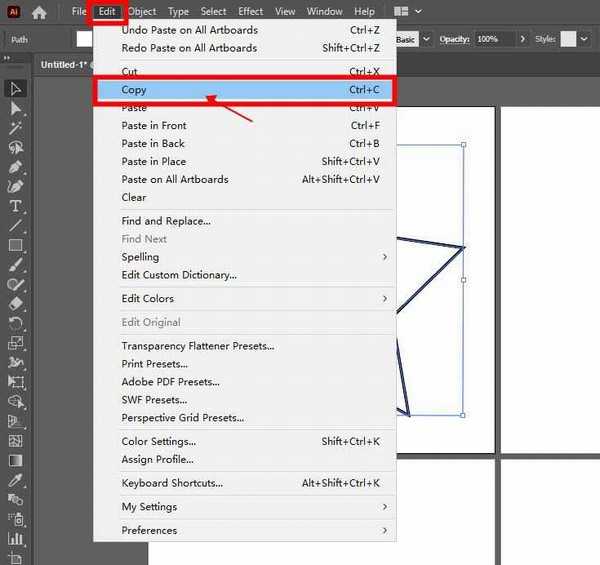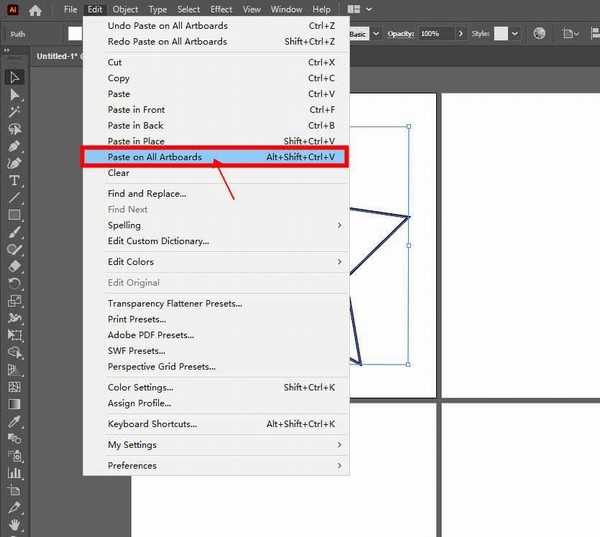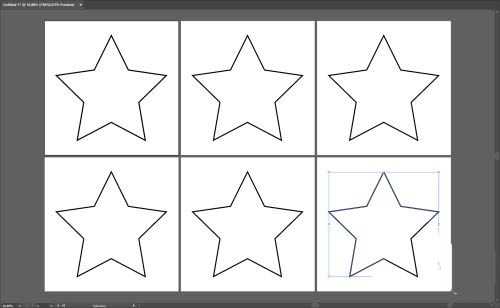ai2020怎么快速复制元素到所有画板? ai批量复制粘贴的技巧
平面设计 发布日期:2024/9/24 浏览次数:1
正在浏览:ai2020怎么快速复制元素到所有画板? ai批量复制粘贴的技巧
在Adobe Illustrator中,将一个元素,快速地复制到所有地画板上,该怎么操作呢?下面我们就来看看详细的教程。
- 软件名称:
- Adobe Illustrator 2020(AI) 24.3.0.569 中/英文版 64位
- 软件大小:
- 1.31GB
- 更新时间:
- 2020-12-08立即下载
打开Adobe Illustrator CC2020,进入首页,点击左上角的【File】按钮。
在下拉列表中点击【New】。
在弹出的More Settings面板中,设置参数(如下图所示),点击右下方的【Creat Document】按钮。
在左侧的工具栏中点击【Rectangle Tool】->【Sttar Tool】。
绘制一个星形,并将其居中放置。
选中星形,点击【Edit】->【Copy】。
点击【Edit】->【Paste on All Artboards】。
这样就将一个星形快速复制到了所有画板上。
以上就是ai元素快速复制到所有画板的技巧,希望大家喜欢,请继续关注。
相关推荐:
ai圆形怎么复制旋转制作酷炫花环图形?
AI怎么绘制花瓣并连续复制旋转组成花朵?
ai怎么连续复制图形? ai连续复制快捷键的使用方法
荣耀猎人回归!七大亮点看懂不只是轻薄本,更是游戏本的MagicBook Pro 16.
人们对于笔记本电脑有一个固有印象:要么轻薄但性能一般,要么性能强劲但笨重臃肿。然而,今年荣耀新推出的MagicBook Pro 16刷新了人们的认知——发布会上,荣耀宣布猎人游戏本正式回归,称其继承了荣耀 HUNTER 基因,并自信地为其打出“轻薄本,更是游戏本”的口号。
众所周知,寻求轻薄本的用户普遍更看重便携性、外观造型、静谧性和打字办公等用机体验,而寻求游戏本的用户则普遍更看重硬件配置、性能释放等硬核指标。把两个看似难以相干的产品融合到一起,我们不禁对它产生了强烈的好奇:作为代表荣耀猎人游戏本的跨界新物种,它究竟做了哪些平衡以兼顾不同人群的各类需求呢?
人们对于笔记本电脑有一个固有印象:要么轻薄但性能一般,要么性能强劲但笨重臃肿。然而,今年荣耀新推出的MagicBook Pro 16刷新了人们的认知——发布会上,荣耀宣布猎人游戏本正式回归,称其继承了荣耀 HUNTER 基因,并自信地为其打出“轻薄本,更是游戏本”的口号。
众所周知,寻求轻薄本的用户普遍更看重便携性、外观造型、静谧性和打字办公等用机体验,而寻求游戏本的用户则普遍更看重硬件配置、性能释放等硬核指标。把两个看似难以相干的产品融合到一起,我们不禁对它产生了强烈的好奇:作为代表荣耀猎人游戏本的跨界新物种,它究竟做了哪些平衡以兼顾不同人群的各类需求呢?